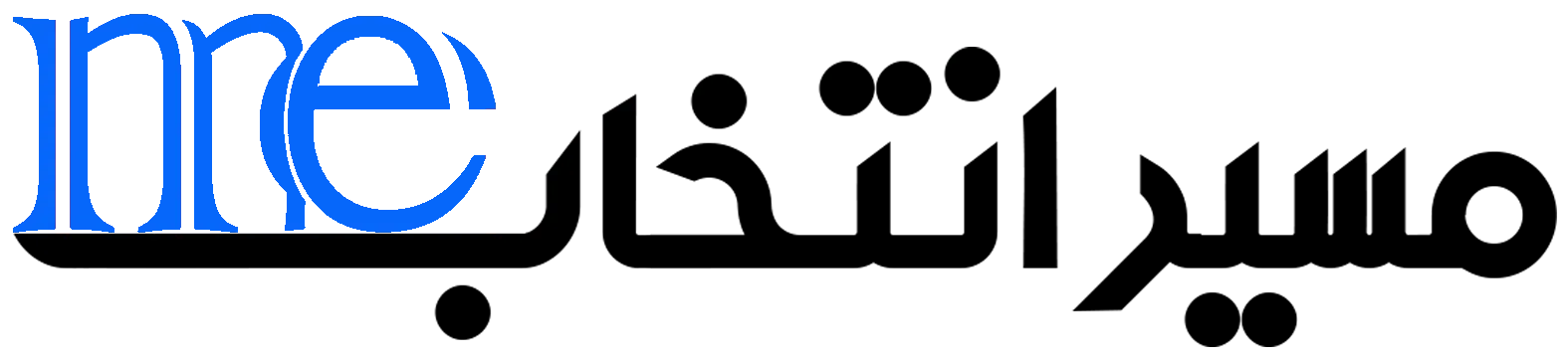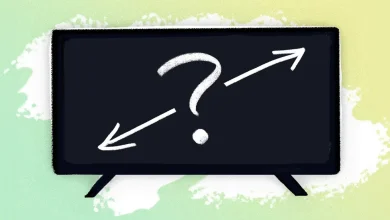آنچه خواهید خواند
اگر در صدد ساخت رایانه شخصی خود یا خرید یک رایانه از قبل ساخته شده هستید که احتمالا” در آینده آن را گسترش یا ارتقا می دهید، بخشی وجود دارد که بعنوان پایه و اساس رایانه عمل می کند. این بخش مادربرد بوده و جزء فوق العاده مهمی از پازل رایانه محسوب می شود که تعیین کننده بسیاری از اجزای انتخابی دیگر بوده، و در عین حال یکسری موارد دیگر نیز وجود دارند- مانند پردازنده مورد استفاده در رایانه – که نوع مادربرد قابل استفاده را مشخص می کنند. پس با مقاله راهنمای خرید مادربرد کامپیوتر همراه باشید تا بهترین ها را انتخاب کنید. همچنین پیشنهاد می شود راهنمای خرید کامپیوتر دسکتاپ را نیز مطالعه کنید.
قیمت و قابلیت دسترسی به محصولات مورد بحث در زمان انتشار مشخص بوده، اما احتمال تغییر آنها وجود دارد. پس از انتخاب CPU، یک مادربرد مکمل معمولاً جزء بعدی انتخابی برای ساخت خواهد بود. اجازه دهید انتخاب مادربرد را به چند مرحله (نسبتا) ساده تقسیم کنیم.
با اینحال، قبل از شروع، لازم به ذکر است که یکی از روش های آسانتر کردن تصمیم گیری، استفاده از قابلیت مقایسه می باشد. در صورت ورود به صفحه مادربرد، میتوان تا پنج مادربرد را انتخاب و نگاهی دقیق به نحوه مقایسه آنها از نظر بسیاری از موضوعات شرح داده شده در این دستورالعمل آموزشی داشت.
لیست پیشنهادات خریداران مادربرد دیجی کالا
مادربرد چیست؟
مادربرد یک برد مدار چاپی (PCB) است که با ایجاد نوعی بستر به اجزای مختلف اجازه می دهد با هم ارتباط برقرار کرده و اتصالات مختلفی را برای اجزایی مانند واحد پردازش مرکزی (CPU)، واحد پردازش گرافیکی (GPU)، حافظه، و ذخیره سازی فراهم می کند. در اکثر رایانههای امروزی، از جمله گوشیهای هوشمند، تبلتها، نوتبوکها و رایانههای رومیزی، از مادربردها برای یکپارچه سازی همه اجزاء استفاده می شود، اما تنها نوعی که معمولاً می توان خرید، آنهایی هستند که برای رایانههای دسکتاپ ساخته شدهاند.
با بررسی کلی مادربرد، مجموعهای از مدارها، ترانزیستورها، خازنها، اسلاتها، کانکتورها، گرماگیرها و سایر موارد را می توان مشاهده کرد که همگی برای هدایت سیگنالها و جریان برق در سراسر رایانه تلفیق شده و اجازه اتصال همه قطعات مورد نیاز را می دهند. این یک محصول پیچیده بوده، و بسیاری از جزئیات فنی آن فراتر از محدوده این دستورالعمل آموزشی هستند. با این حال، برخی از این جزئیات برای تصمیم گیری در هنگام خرید مهم بوده، که در ادامه آنها ر برای شما شرح خواهیم داد.
هنگام حال تصمیم گیری در مورد مادربرد مناسب، باید مطمئن شوید که نیازهای کنونی و آینده شما را برآورده می کند. اگر مطمئن هستید که هرگز رایانه را بیشتر از پیکربندی اصلی آن ارتقا نمی دهید، پس میتوانید مادربردی را انتخاب کنید که دقیقاً همان چیزی را برای راهاندازی به آن نیاز دارید را فراهم کند. اما در صورتیکه احتمال می دهید بعداً رایانه شخصی خود را ارتقاء خواهید داد، بایستی مطمئن شوید که مادربرد از نیازهای شما پشتیبانی می کند.
پلتفرم
شاید اولین تصمیم این باشد که قصد دارید کدام CPU را بعنوان مغز رایانه خود مد نظر قرار دهید، که به معنای انتخاب از بین دو شرکت: Intel و AMD می باشد. هر دو شرکت پردازندههای مختلفی عرضه می کنند از گزینههای پایه که به اندازه کافی برای وبگردی، خلاقیت، و بازیهای ساده مناسب می باشند تا انواع فوقالعاده قدرتمندی که قادرند پروژههای ویرایش ویدیوئی را انجام داده و سختترین بازیهای جدید را با فریم در ثانیه (FPS) بالا اجرا کنند.
هر دو شرکت پیوسته محصولات خود را ارتقا می دهند، لذا احتمال منسوخ شدن سریع این اطلاعات وجود دارد. با این حال، در زمان تهیه این دستورالعمل خود آموز، اینتل بر روی نسل دوازدهم پردازندههای خود و AMD نیز بر روی Zen 3، با معماری Zen 4 که قرار است در پاییز 2022 عرضه شود، کار می کنند. در گذشته، برنامههایی که از چندین هستهها پردازنده بهره میبردند از پردازندههای AMD استفاد می کردند، اما نسل دوازدهم Alder Lake، اینتل دوباره در زمینه عملکرد ابتکار عمل را به دست گرفته است. بهرحال، به نظر می رسد Zen 4، بعلت آنکه در جدیدترین معماری AMD از یک فرآیند ساخت کوچکتر استفاده می کند پیشتاز فعلی اینتل را شکست دهد. CPU کوچکتر به معنای بازده بیشتر و استفاده از فضای کمتر می باشد.
به محض تصمیم گیری در مورد اینکه کدام CPU برای شما مناسب تر است، بایستی مادربردی را انتخاب کنید که از سوکت و چیپست مناسب استفاده کند. در اصل، سوکت پردازنده، مکانیزمی است که از طریق آن یک CPU محکم به مادربرد متصل می شود. چیپست نرمافزار و سختافزار مادربرد است که در تلفیق با یکدیگر به همه اجزای مختلف اجازه برقراری ارتباط با هم را می دهند.
آشنایی با سوکت ها و چیپست ها
در اینجا مهمترین سوکت ها و چیپست های امروزی معرفی می شوند:
اینتل
| سوکت | CPUsپشتیبانی شده | چیپست ها |
| LGA 1700 | نسل دوازدهم اینتل Core | Alder Lake (12th-gen): H610, B660, H670, Q670, Z690, W680 |
| LGA 1200 | نسل یازدهم اینتل Core نسل دهم اینتل Core | Rocket Lake (11th-gen): H510, B560, H570, Q570, Z590, W580 Comet Lake (10th-gen): H410, B460, H470, Q470, Z490, W480W480 |
| LGA 1151 | نسل هشتم و نهم اینتل Core | Coffee Lake (8th-gen): H310, B360, H370, Q370, Z370 Coffee Lake (9th-gen): Z390, B365, B360 |
| LGA 2066 | Skylake-X/Kaby-Lake X | X299 |
AMD
| AM5 | نسل چهارم AMD Ryzen | X670, X670E, B650 |
| sTRX4 | نسل سوم AMD Ryzen Threadripper | TRX40 |
| sTR4 | AMD Ryzen Threadripper | X399 |
| AM4 | AMD Ryzen، نسل هفتم سری A و Athlon | A300, A320, B350, B450, X370, X470, X570 |
درک همه مواردی که در ساخت یک چیپست به آنها پرداخته می شود چندان ضروری نیست، اما درک این نکته که بایستی مادربردی با چیپست– و سوکت مناسب – برای CPU مد نظر خود انتخاب کنید، حیاتی می باشد. همچنین باید بدانید چیپست های مختلف از تلفیق متفاوت اجزایی مانند RAM، GPU و غیره… پشتیبانی می کنند.
هنگام بررسی و مقایسه مادربردها، بایستی مطمئن شوید که همه موارد مد نظر شما پشتیبانی می شوند. در صورت استفاده از ابزار مقایسه ای Newegg، می توانید ایده مناسبی در مورد اینکه کدام مادربرد برای رایانه جدید شما مناسب تر است، کسب کنید.
مشخصات ظاهری
مادربردها در سایز های متفاوتی عرضه می شوند، در نتیجه هنگام ساخت رایانه از نظر محل قرار گیری مشکلی وجود ندارد. در صورت داشتن فضای کافی، ممکن است بخواهید از یک کیس برجی کامل استفاده کنید، اما اگر در حال ساخت یکPC سینمای خانگی (HTPC) هستید که زیر تلویزیون قرار می گیرد، احتمالاً یک کیس بسیار کوچکتر لازم خواهید داشت.
به همین دلیل مادربردها در سایز یا اشکال مختلفی عرضه میشوند و این استانداردها نه تنها سایز مادربرد، بلکه تعداد اجزای مختلفی را که تمایل به پشتیبانی از آنها دارند را نیز مشخص میکنند. هرچند در مورد دوم تفاوت هایی وجود دارد، اما به طور کلی، هرچه سایز فیزیکی مادربرد بزرگتر باشد، اجزای بیشتری را پشتیبانی خواهد کرد. همه کیس ها از همه اشکال مادربورد پشتیبانی نمی کنند، بنابراین بایستی از مطابقت مادربرد و کیس مطمئن شوید.
آشنایی با اشکال مادربرد
در ادامه تعدادی از اشکال محبوب تر و معمول ترین مشخصات آنها آورده شده است:
| Mini-ITX | MicroATX | ATX | |
| 9 در5/7 اینچ | 6/9 در 6/9 اینچ | 12 در 6/9اینچ | سایز |
| 1 | 4 | 7 | اسلات های توسعه |
| DIMM | DIMM | DIMM | رم |
| 2 | تا 4 | تا 8 | اسلات های رم |
| تا 1 | تا 3 | تا 4 | پردازنده های گرافیکی |
| تا 6 | تا 8 | تا 12 | پورت های SATA |
دستورالعمل های کلی برای یکسری از متداول ترین اشکال مادربرد وجود دارد. البته موارد بیشتری نیز وجود دارد که در قابلیت های خود متفاوت هستند. مهمترین مسئله تصمیم گیری در مورد سایز PC مدنظر برای ساخت یا خرید، تعداد مؤلفه هایی که می خواهید اکنون و در آینده پیکربندی کنید، و سپس انتخاب شکل مادربردی که به بهترین وجه با نیازهای شما مطابقت داشته باشد.
گزینه های توسعه مادربرد
مادربردها علاوه بر CPU می توانند اجزای مختلفی از جمله کارت گرافیک، کارت صدا، کارت شبکه، دستگاه های ذخیره سازی و اتصالات و موارد بسیار زیاد دیگری را به یکدیگر متصل کنند. در طی سالها انواع بسیار زیادی پورت توسعه وجود داشته، اما خوشبختانه همه چیز بسیار سادهتر شده است. امروزه، عمدتا” با پورت های اتصال سریع قطعات جانبی (PCIe) سر و کار داریم، در برخی از مادربردها نیز اسلات PCI برای دستگاه های قدیمی وجود دارد.
PCIe مهمترین پورت و نوعی است که امروزه برای اتصال بیشتر قطعات از آن استفاده می شود. چهار سایز برای اسلات PCIe وجود دارد و آخرین استاندارد مورد استفاده معمول PCIe 4.0 می باشد که بر روی آخرین بردهای سازگار Ryzen و Intel Alder Lake موجود است. این چهار سایز هم ظرفیت اتصال و هم سایز را مشخص میکنند – بایستی مطمئن شوید که اسلات های توسعه کافی دارید و آنها نیز سایزهای مناسبی برای پشتیبانی از تمام نیازهای فعلی و آینده شما دارند.
چهار سایز اسلات شامل x1، x4، x8 و x16 می باشند که x4 و x16 رایجترین آنها هستند. مادربردها بر اساس تعداد اسلات ها و همچنین محل قرارگیری آنها بسیار متفاوت می باشند. باید از داشتن تعداد کافی و فضای مناسب در اطراف آنها برای جا دادن همه اجزای مورد نیاز مطمئن شوید.
پشتیبانی از GPU
همه رایانه ها به راهی برای خروجی اطلاعات با فرمت تصویر نیاز دارند که بتوان از آن ها استفاده کرد. به بیان ساده تر، این به معنای نمایش تصاویر بر روی مانیتور است. مؤلفه ای که این عملکرد را در PC معمولی انجام می دهد، کارت گرافیک یا GPU می باشد، و باید مطمئن شوید که مادربرد شما می تواند از نوع GPU مورد نیاز شما برای کاربردهای مد نظرتان پشتیبانی کند.
برخی از CPUهای Intel Core با پردازندههای گرافیکی یکپارچه عرضه می شوند که ابزاری برای نمایش خروجی به مانیتور فراهم می کنند و AMD دارای نسخهای از واحد پردازش شتاب (APU) می باشد که یک CPU را با یک GPU در همان پکیج تلفیق میکند. اینها پردازندههای گرافیکی نسبتاً کممصرف و عالی برای کارهای پربازده معمول هستند، اما فقط از بازیهای کمتر گرافیکی (مانند عناوین e-sports ) پشتیبانی میکنند.
در صورتیکه به یک GPU قدرتمندتر چه برای بازی یا برای برنامههای پیچیده تر مانند ویرایش ویدیوئی که قادر به استفاده از یک GPU برای پردازش سریعتر باشند، نیاز دارید، احتمالاً باید یک GPU مستقل داشته باشید. در این صورت، باید بدانید که چه نوع پردازندههای گرافیکی را میتوانید به مادربرد خود وصل کنید و حتی مادربرد شما از چند پردازنده گرافیکی پشتیبانی میکند(پیشنهاد می شود: بهترین کارت های گرافیک گیمینگ).
اتصال GPU ها
امروزه بیشتر پردازنده های گرافیکی از طریق اسلات PCIe متصل شده و غالبا” از اسلات های PCIe x16 استفاده می شود. علاوه بر این، اغلب پردازندههای گرافیکی امروزی به PCIe 3 یا بالاتر نیاز دارند. شرط نهایی، عرض قابل دسترس برای هر اسلات PCIe می باشد و بسیاری از GPU ها به عرض دو اسلات نیاز دارند. این می تواند برخی از اسلات های x1 PCIe را مسدود کرده و آنها را غیرقابل دسترس نماید، که تا هنگامیکه شما را غافلگیر نکند، اشکالی ندارد. توجه داشته باشید که برخی از پردازندههای گرافیکی تنها قادرند از ۷۵ وات توان ارائه شده توسط اسلات PCIe استفاده کنند، اما اکثر پردازندههای گرافیکی به توان بیشتری از طریق کانکتورهای شش یا هشت پینی از یک منبع تغذیه بزرگ نیاز دارند.
بنابراین، هنگام انتخاب مادربرد، باید مطمئن شوید که اسلات های PCIe مناسبی عرضه می شوند. در نتیجه باید مشخصات پردازنده گرافیکی را به دقت بررسی نموده و با مشخصات مادربرد مقایسه کنید. اگر قصد دارید دو یا چند پردازنده گرافیکی را به نام «رابط پیوند مقیاسپذیر» یا SLI را توسط NVIDIA و Crossfire را توسط AMD متصل کنید، به دو اسلات PCIe قابل دسترس و یک مادربرد سازگار نیاز دارید.
بعلت اهمیت دوباره بر این موضوع تاکید می کنیم: از بررسی الزامات GPU خود با آنچه مادربرد می تواند ارائه دهد، اطمینان حاصل کنید تا از هماهنگی درست همه اجزاء مطمئن شوید. ما در این دستورالعمل راهنما در خصوص مشخصات منبع تغذیه بحث نمی کنیم، اما بایستی منبع تغذیه ای را انتخاب کنید که بتواند نیازهای GPU شما را در بار کامل همراه با با سایر اجزا برآورده کند.
RAM
CPU به جایی برای ذخیره اطلاعات هنگام فعالیت و یا خاموش شدن رایانه نیاز دارد، که به آن “حافظه دسترسی تصادفی” یا RAM می گویند و امروزه رایانه های شخصی معمولاً به حداقل 4 گیگابایت رم مجهزند. میزان رم مورد نیاز رایانه بستگی به نحوه استفاده از آن دارد و 8 گیگابایت معمولاً توصیه ای مطمئن برای اکثر کاربران با حجم کاری سبک تر و 16 گیگابایت یا بیشتر گزینه مناسبی مناسبی برای کاربران با حجم کاری سنگین تر است.
RAM امروزه از طریق یک اسلات مستطیلی به مادربرد متصل می شود که به خاطر نوع رم مورد استفاده کنونی ماژول حافظه خطی دوگانه (DIMM) نامگذاری شده است. تعداد اسلاتهای DIMM میزان رمی را که می توان به مادربرد اضافه کرد مشخص می کند که معمولاً از دو تا هشت اسلات متغیر است. میتوان هر سری یک ماژول رم اضافه کرد، اما زمانیکه رم بصورت جفت های جور شده نصب شود بهترین عملکرد را خواهند داشت.
ظرفیت از DIMM های1 گیگابایتی تا DIMM های 128 گیگابایتی متغیر است، که دومی بسیار گران بوده و معمولاً برای سرورها استفاده می شود. اکثر رایانه های شخصی مصرف کننده در مجموع به 4 تا 64 گیگابایت مجهز شده و رم معمولاً در کیت های دو یا چهار DIMM خریداری می شود. برای مثال، اگر به دنبال تجهیز رایانه شخصی خود با رم 16 گیگابایتی هستید، باید یک کیت با دو DIMMS 8 گیگابایتی یا چهار DIMM 4 گیگابایتی تهیه کنید.
هنگام انتخاب مادربرد، مطمئن شوید که اسلاتهای کافی داشته، قادر به پشتیبانی از تمام رمهایی که میخواهید پیکربندی کنید می باشد، و میتواند از سریعترین رم مدنظر شما پشتیبانی کند. در عین حال، باید در مورد نحوه خرید رم فکر کنید. برای مثال، اگر می خواهید با 8 گیگابایت رم شروع کنید و سپس آن را به 16 گیگابایت افزایش دهید، و مادربرد دارای چهار اسلات DIMM است، باید با یک کیت دو DIMM 4 گیگابایتی شروع کنید و نه با یک کیت چهار DIMM 2 گیگابایتی، زیرا بعدا” امکان افزودن کیت دیگری را خواهید داشت و از بلا استفاده ماندن RAM جلوگیری می کنید.
علاوه بر سایز، نسلهای مختلفی از RAM ها وجود دارد که در اصطلاح به آن DDR میگویند. آخرین نسل موجود بر روی حافظه دسکتاپ DDR5 است که سرعت پایه بالاتری داشته و از ماژول هایی با ظرفیت بالاتر پشتیبانی می کند. هم اکنون، جدیدترین مادربردهای Alder Lake اینتل از حافظه DDR5 استفاده می کنند در حالی که نسل سوم Ryzen AMD تنها از DDR4 پشتیبانی می کند. AMD پشتیبانی از DDR5 را در تراشههای Zen 4 خود که شامل پردازندههای سری Ryzen 7000 می باشند، اضافه خواهد کرد.
پیشنهاد می شود در صورت تمایل مقاله راهنمای خرید رم کامپیوتر را نیز مطالعه کنید.
ذخیره سازی
برای استفاده از رایانه، به مکانی برای ذخیره سیستم عامل، برنامه ها و داده ها هنگام قطع برق نیاز می باشد. امروزه، این به معنای انتخاب بین هارددیسک (HDD) با صفحات چرخان برای ذخیره داده ها و درایوهای حالت جامد (SSD) می باشد که داده ها را در حافظه ترابرد (فلش مموری) بسیار سریعتری ذخیره می کنند. هارد دیسکها معمولاً با وجود فضای ذخیرهسازی بیشتر، ارزانترند، در حالیکه SSDها گرانتر بوده اما سرعت بیشتری داشته و برای نگهداری سیستم عامل و برنامهها عالی هستند.
چند کانکتور اصلی ذخیره سازی وجود دارد که هنگام خرید مادربرد باید مد نظر قرار دهید. این ها شامل انواع اتصالات و تعداد اتصالاتی هستند که برای افزودن فضای ذخیره سازی به رایانه خود نیاز خواهید داشت. برخی از این ارتباطات داخلی و برخی نیز خارجی هستند.
معمول ترین اتصال ذخیره سازی امروزه ATA سریال یا SATA است. SATA در بازبینی سوم بوده و SATA 3.0 اتصالی است که حداکثر سرعت انتقال شش گیگابیت در ثانیه (Gb/s) را فراهم می کند که تا 600 مگابایت در ثانیه سرعت خواندن و نوشتن برای حافظه های SSD SATA تعبیر شده و معمولاً به طور قابل توجهی کمتر از 150 مگابایت بر ثانیه خواندن و نوشتن برای هارد دیسک ها می باشد.
می توان HDD و SDD که از اتصالات SATA 3.0 پشتیبانی می کنند، را با هم تهیه کرد و مادربردها نیز می توانند حاوی چندین پورت SATA باشند. انواعی از SATA 3.X مانند SATA نسخه 2/3 که از یک شکل M.2 استفاده میکند، سرعتهای بیشتر و اتصالات کمی متفاوت تر را فراهم می کنند.
یک نوع اتصال ذخیرهسازی در حال متداول شدن NVM Express یا NVMe می باشد که از طریق باس PCIe متصل میشود. این پروتکل جدیدتری است که پهنای باند فزاینده، توان کمتر، تاخیر کمتر و مزایای فراوان دیگری را ارائه می دهد. SSD های رایج NVMe امروزی قادر به ارائه سرعت نظری بیش از 3 گیگابایت بر ثانیه خواندن و 5/1 گیگابایت در ثانیه نوشتن هستند. SSD های NVMe به دو صورت عرضه می شوند: کارت هایی که به اسلات PCIe متصل می شوند و نسخه های فشرده که به اتصالات M.2 وصل می شوند.
پیشنهاد می شود در صورت تمایل مقاله راهنمای خرید هارد اینترنال را نیز مطالعه کنید.
یک SSD کوچک و یک هارد دیسک بزرگ
مانند بسیاری از بخش های این دستورالعمل راهنما، عوامل زیادی در انتخاب فضای ذخیره سازی مناسب دخیل می باشند. یکی از تاکتیک های معمول، خرید یک SSD نسبتا کوچک برای سیستم عامل و برنامه های کاربردی که عملکرد را بطور قابل توجهی ارتقاء می دهد و هارد دیسک های بزرگتر برای ذخیره حجم عظیمی از داده ها مانند عکس ها و ویدیوها.
هنگام انتخاب هرگونه فضای ذخیره سازی بایستی مطمئن شوید که مادربرد نیازهای کنونی و آتی شما را پشتیبانی می کند. این امر مستلزم مطالعه دقیق مشخصات مادربرد برای اطمینان از این مسئله می باشد که مادر برد قادر به متصل نمودن تمام فضای ذخیره سازی مورد نیاز احتمالی خواهد بود. در صورت لزوم میتوان از دستگاههای ذخیرهسازی خارجی نیز استفاده کرد که برای داده هایی که بایستی با خود حمل کنید ضروری می باشد.
قابلیت اتصال
ما روش های مختلف اتصال قطعات به مادربرد، از جمله PCIe، اسلات DIMM و اتصالات ذخیره سازی را پوشش داده ایم. اتصالات متنوع دیگری نیز وجود دارند که امروزه مادربردها قادر به پشتیبانی از آنها می باشند، و باز هم یادآوری می کنیم که بایستی هنگام انتخاب مادربرد، نیازهای خود را به دقت مد نظر قرار دهید
همچنین برخی از اتصالات مستقیماً روی مادربرد و درون کیس قرار دارند و گاهی اوقات با هدف اتصال به پورت های جلو، بالا، کنار یا پشت کیس و سایر اجزای داخلی و خارجی مورد استفاده قرار می گیرند. شما نوع پورت هایی که کیس پشتیبانی می کند را مد نظر گرفته و مطمئن شوید که مادربرد شما اتصالات داخلی مورد نیاز را فراهم می کند، مادربردها همچنین دارای اتصالات قابل دسترس خارجی در پنل ورودی/خروجی عقبی (I/O) می باشد که در یک مکان استاندارد در پشت کیس قرار می گیرند.
آشنایی با اتصالات مادربرد
برخی از اتصالات مستقیماً روی مادربرد و درون کیس قرار دارند و گاهی اوقات با هدف اتصال به پورت های جلو، بالا، کنار یا پشت کیس و سایر اجزای داخلی و خارجی مورد استفاده قرار می گیرند. شما نوع پورت هایی که کیس پشتیبانی می کند را مد نظر گرفته و مطمئن شوید که مادربرد شما اتصالات داخلی مورد نیاز را فراهم می کند، این امر در مورد سایر قسمت های اضافی نیز صدق می کند. این اتصالات شامل انواع هدرهای روی برد بوده که برای پشتیبانی از مواردی مانند فن ها، پورت های USB خارجی، سیستم های روشنایی RGB و انواع محصولات اختصاصی سازنده مورد استفاده قرار می گیرند.
هنگام انتخاب اجزای رایانه شخصی جدید باید این مورد را به دقت بررسی کنید. برای مثال، کیس ممکن است پورت های USB متعدد و نیازمند چندین هدر USB داخلی داشته باشد. و برخی از سیستمهای خنککننده آبی برای اتصال به نرمافزاری که نور و سنسورهای حرارتی را کنترل میکند، به هدرهای خاصی نیاز دارد. باید اطمینان حاصل کنید که مادربرد دارای تمام هدرهای لازم برای پشتیبانی از همه این اجزاء جانبی و قابلیت های کیس می باشد.
هرچه رایانه پیچیده تر باشد، هنگام انتخاب مادربرد باید بیشتر تحقیق کرد. و این مسئله در هیچ جا به اندازه انواع اتصالات موجود در مادربرد در مقایسه با اجزای مختلفی که باید اضافه کنید، صادق نیست.
در ادامه برخی از اتصالات رایج در مادربردهای امروزی ارائه شده است. همه مادربردها دارای این اتصالات نمی باشند و انواع دیگری نیز وجود دارند. نکته مهم این است که مطمئن شوید مادربرد انتخابی تمام اتصالات مورد نیاز شما را دارد.
| رابط | محل | هدف | شماره معمولی |
| صدا برای پنل عقبی | داخلی | اتصال به جک صوتی خارجی پشت کیس (در صورت وجود) ممکن می کند. | 1 |
| صدا برای پنل جلویی | داخلی | اتصال به جک صوتی خارجی جلوی کیس (در صورت وجود) را ممکن می کند | 1 |
| هدر صوتی دیجیتال | داخلی | اتصال به جک صوتی دیجیتال را ممکن میک ند. | 1 |
| هدر پنل جلویی | داخلی | پینهایی را برای اتصال به چراغهای پانل LED و دکمهها مانند روشن کردن و تنظیم مجدد، ارائه میکند. | 1 |
| کانکتور برق 8 پین CPU | داخلی | امکان انتقال برق از منبع تغذیه از طریق مادربرد به CPU را فراهم می کند. در مادربردهای جدید، معمولا یک کانکتور هشت پین می باشد. | 1 |
| کانکتور برق اصلی 24 پین | امکان انتقال نیرو از منبع تغذیه از طریق مادربرد به انواع اجزای متصل مانند قطعات PCIe، RAM و انواع خاصی از فضای ذخیرهسازی را فراهم میکند. در مادربردهای جدید، معمولا یک کانکتور هشت پین می باشد. | 1 | |
| کانکتورهای برق جانبی | داخلی | علاوه بر این، احتمالا” اتصالات برق برای فن ها و سایر اجزای اضافی وجود دارد. | متغیر |
| یو اس بی | داخلی یا خارجی | اتصالات USB از جمله پورت های USB-A 2.0، USB-A 3.X و USB-C 3.1 را فراهم می کند. کانکتورهای داخلی برای پورت های کیس خارجی و همچنین پورت های USB برای اتصالات مستقیم در پنل ورودی/خروجی پشت مادربرد در دسترس خواهند بود. | متغیر |
| Firewire | داخلی یا خارجی | در یک اتصال قدیمی تر، امکان اتصال یک دستگاه Firewire (نوعی اتصال) وجود دارد | متغیر |
| SATA | داخلی | اینها اتصالات SATA HDD و SSD هستند. | متغیر |
| نمایش پورت ها | خارجی | در صورت انتخاب یک CPU با گرافیک یکپارچه، بایستی از یکی از پورت های نمایشگر موجود در پنل I/O عقب استفاده کرد. این ها می توانند شامل پورت های VGA، DVI، DisplayPort و HDMI باشند. | متغیر |
| جک های صوتی | خارجی | اگر مادربرد دارای صدای داخلی می باشد و اغلب مادربردها امروزه اینگونه اند، بنابراین دارای جک های صوتی برای اتصال بلندگوها و میکروفون ها می باشد. تعداد جک ها و نوع تنظیمات بلندگو (از استریو تا صدای فراگیر 1/7 کاناله) بر اساس سیستم صوتی مادربرد متفاوت است. | متغیر |
| اترنت | خارجی | مادربردهای امروزی معمولاً مجهز به پورت های اترنت گیگابیتی برای اتصال به شبکه های سیمی هستند. | 1 |
| جک آنتن وای فای | خارجی | در صورتیکه مادربرد دارای شبکه Wi-Fi داخلی باشد، معمولاً یک جک پیچی برای اتصال آنتن خارجی وجود دارد. | 1 |
تولید کنندگان مادربرد
اکنون که می دانید برای تکمیل PC خاص خود به چه نوع مادربردی نیاز دارید، می بایست یا در مورد مادر بورد بعنوان پایه و اساس آن PC از پیش ساخته ای که قصد دارید انتخاب کنید، یا سازنده آن اندکی تحقیق کنید. برخی از شرکتها بر روی ارائه مادربردهایی برای گیمرها، با فضای زیادی برای افزودن پردازندههای گرافیکی و سیستمهای نور LED تمرکز دارند، در حالی که برخی دیگر بر روی سیستمهای اصلی متمرکز می باشند.
برخی از شناخته شده ترین تولید کنندگان مادربرد عبارتند از ASUS، Gigabyte، MSI و ASRock. میتوان گزینههای مختلف این شرکتها و سایر تولید کنندگان را در صفحه مادربرد Newegg مشاهده کرد.